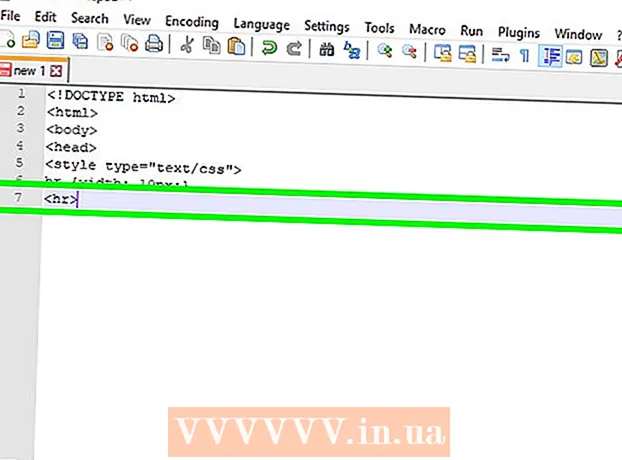Автор:
Randy Alexander
Жаратылган Күнү:
3 Апрель 2021
Жаңыртуу Күнү:
26 Июнь 2024
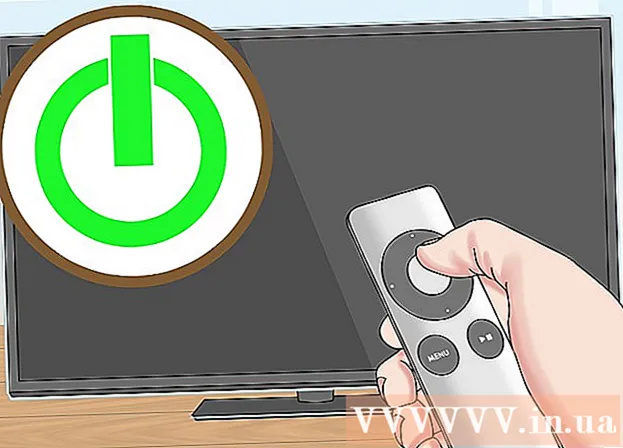
Мазмун
Бул wikiHow сизге Mac компьютериңиздин экранын Apple TVде AirPlay аркылуу көрүүнү үйрөтөт. AirPlay үчүн Apple Lion 2-муундагы же кийинчерээк сыналгыга туташкан Mountain Lion (OS X 10.8) же андан кечирээк иштетилген Mac 2011 же андан кийинки версиялар талап кылынат. Эгерде сиздин Mac AirPlay аркылуу Apple сыналгыңызга туташа албаса, анда HDMI кабелин колдонушуңуз керек.
Кадамдар
2 ичинен 1-бөлүк: Apple AirPlay колдонуу
экрандын жогорку оң бурчунда, андан кийин жанындагы белгилөө менен тармактын атын караңыз.
- Apple TV - Ачык Орнотуулар

(Орнотуулар), тандаңыз Тармак (Тармак) жана тармактын атын "CONNECTION" аталышынын оң жагында карап чыгыңыз. - Apple менюсун ачыңыз
Mac тутумунда. Экрандын жогорку сол бурчундагы Apple логотибин чыкылдатыңыз. Ачылуучу меню пайда болот.
- Чыкылдатуу Тутумдун артыкчылыктары ... (Системаны настройкалоо). Бул параметр ачылуучу менюда. System Preferences терезеси пайда болот.
- Чыкылдатуу Көрсөтөт. Бул монитор сөлөкөтү Системанын Түзөтүүлөр терезесинин сол жагында жайгашкан.
- Картаны чыкылдатыңыз дисплей терезенин жогору жагында.
- "AirPlay Display" ачылуучу кутучасын чыкылдатыңыз. Бул параметр терезенин ылдый жагында. Ачылуучу меню пайда болот.
- Параметрди чыкылдатыңыз Apple TV ачылуучу менюда. Mac Apple сыналгысында экранды чагылдыра баштайт.
- Apple TVде Mac экранынын пайда болушун күтүңүз. Apple сыналгысында Mac экраны пайда болгондо, ийгиликке жетесиз.
- Терезенин ылдый жагында "Колдонуу мүмкүнчүлүгү болгондо меню тилкесинде чагылдыруу параметрлерин көрсөтүү" кутучасын белгилесеңиз болот, ошентип экрандын жогорку оң бурчунда чагылдыруу сүрөтчөсү көрсөтүлөт. Ушул тик бурчтуу сөлөкөттү чыкылдатып койсоңуз, байланыш параметрлери бар ачылуучу меню пайда болот.
- Эгер сиз Apple TV динамиктери аркылуу видеолорду ойноткуңуз келсе, анда Mac'тагы үн жөндөөлөрүн өзгөртүшүңүз керек болот.
2ден 2-бөлүк: Сыналгынын үнүн күйгүзүңүз
- Белги менен "Артка" баскычын чыкылдатыңыз ⋮⋮⋮⋮ Дисплей терезесинин жогорку сол бурчунда. Системанын Түзөтүүлөрүнүн негизги терезесине кайтасыз.
- Эгер сиз System Preferences терезесинен чыксаңыз, анда аны кайрадан ачышыңыз керек Apple менюсу

жана чыкылдатыңыз Тутумдун артыкчылыктары ... улантуудан мурун.
- Эгер сиз System Preferences терезесинен чыксаңыз, анда аны кайрадан ачышыңыз керек Apple менюсу
- Чыкылдатуу Үн (Үн). Бул динамиктин сөлөкөтү Тутумдун артыкчылыктары терезесинде жайгашкан.
- Картаны чыкылдатыңыз Output (Чыгуу) терезенин жогору жагында.
- Чыкылдатуу Apple TV. Бул параметр терезенин жогору жагында жайгашкан "Үн чыгаруу үчүн шайманды танда".
- Эгер сиз вариантты көрбөй жатсаңыз Apple TV Бул жерде (же чыкылдата албайсыз), Apple TV жана Mac экөөнү тең өчүрүп-күйгүзүп, жогорудагы кадамдарды кайталаңыз.
- Сыналгынын динамиктерин текшериңиз. Apple TV динамиктеринен үн чыгып жаткандыгын билүү үчүн, Mac компьютериңизде ыр же видео ачыңыз; Андай болсо, Apple TV аудио орнотулган.
- Эгерде сиз дагы эле Mac компьютериңизден чыккан үндү уга берсеңиз, анда компьютериңизди дагы, Apple TVни дагы өчүрүп-күйгүзүп, дагы бир жолу аракет кылып көрүңүз.
Кеңеш
- AirPlay 2011 же андан кийинки жылы чыгарылган Mac компьютерлеринде иштейт.
- Эгер сиз Mac компьютериңизде AirPlay сүрөтчөсүн көрбөсөңүз, анда компьютердин да, Apple TVнин да бирдей Wi-Fi тармагына туташкандыгын текшерүү керек.
- Эгерде ойнотуу көрсөткүчү жакшы болбосо, анда Apple TVни Ethernet кабелин колдонуп роутерге туташтырып көрүңүз. Ethernet to USB-C (Thunderbolt) порт адаптери талап кылынат, эгерде сиздин Mac 2017-жылы же андан кийин жасалган болсо.
Эскертүү
- AirPlay чагылдыруусу түпнуска Apple TVде, ошондой эле 2011-жылга чейин чыгарылган Macтарда иштебей калат. Мындан тышкары, Mac компьютерлеринде жок дегенде Mac OS X 10.8 (Mountain Lion) болушу керек. .
- Көп видео ойнотулуп жатса, күзгү сүрөтү начар көрүнүшү мүмкүн. Apple TVдеги жүктөмдү азайтуу үчүн кээ бир терезелерди жаап көрүңүз.